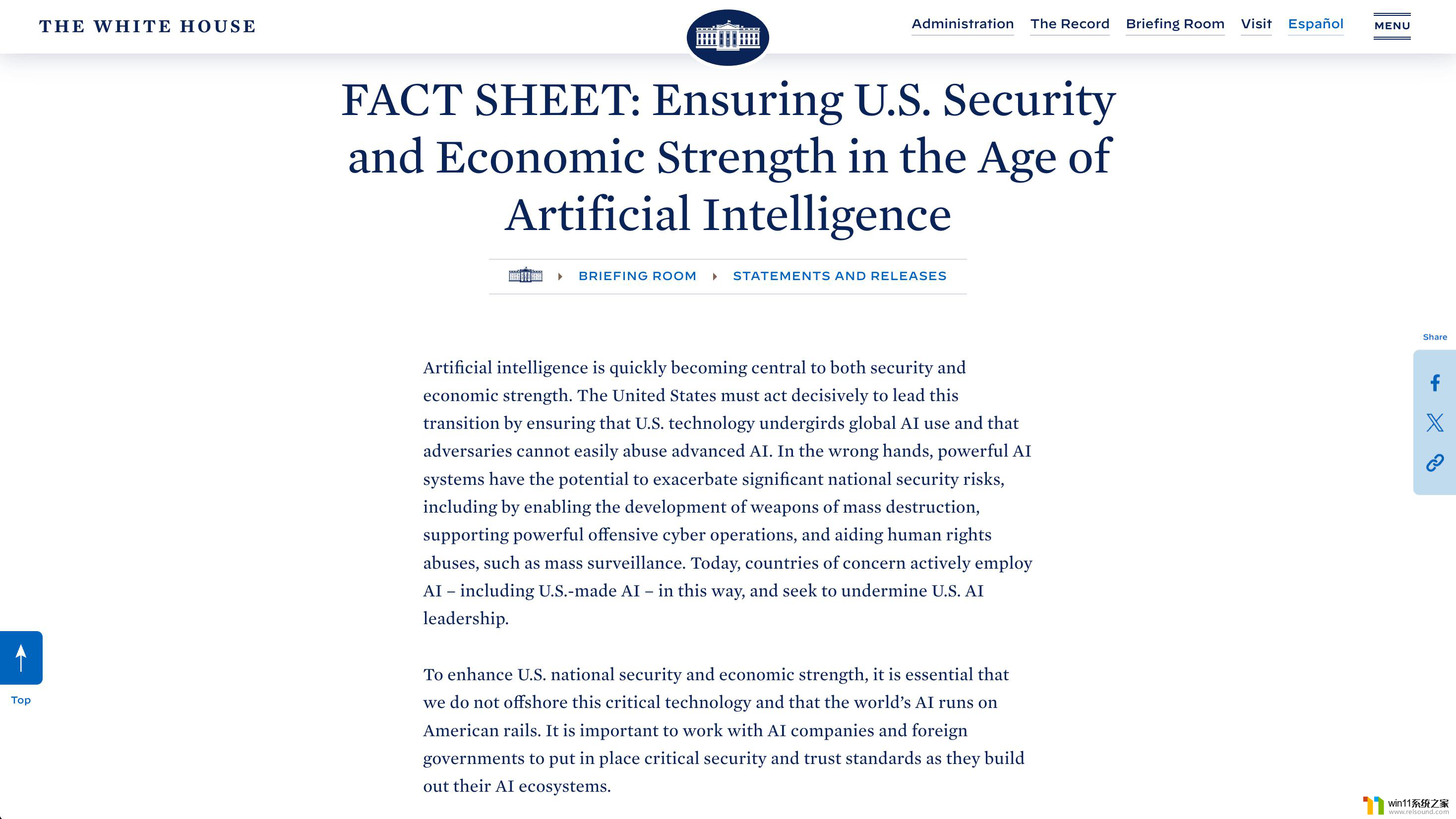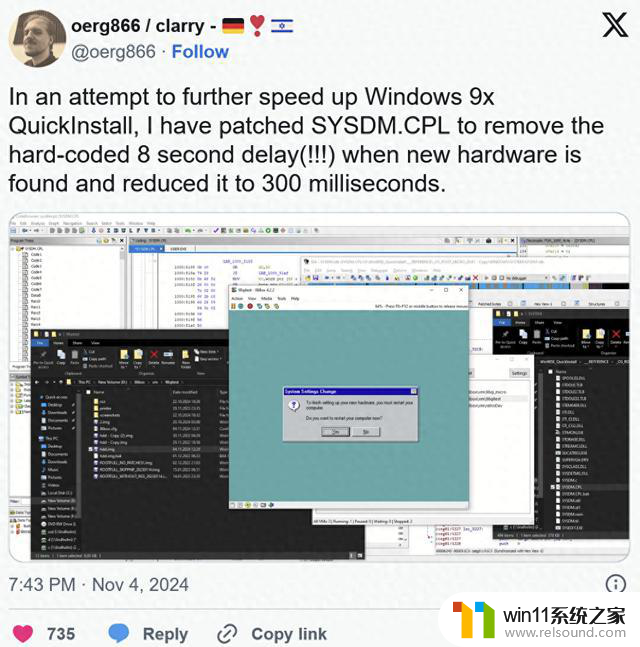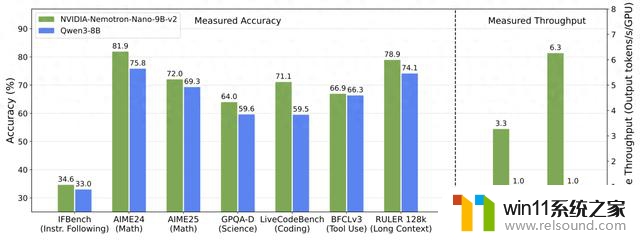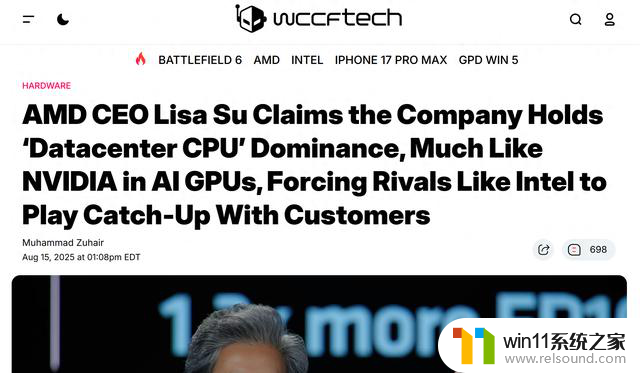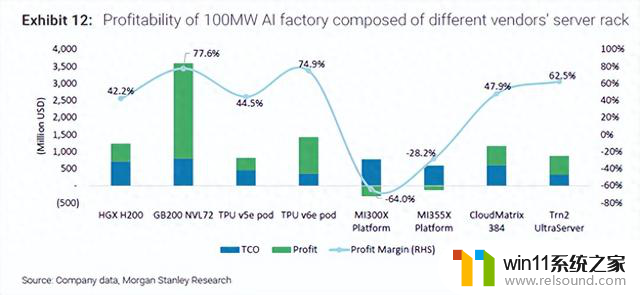蓝牙耳机触控怎么操作 蓝牙耳机触摸控制器如何调整音量水平
蓝牙耳机触控怎么操作,蓝牙耳机的触控操作成为现在使用耳机的一项重要功能,通过触摸控制器,我们可以方便地调整音量水平,提供了更加个性化的音乐体验。对于一些用户来说,蓝牙耳机的触控操作可能会有些困惑。究竟如何操作蓝牙耳机的触控功能?如何调整音量水平?接下来我们将一一为您解答。
操作方法:
1.准备两副耳机A和B
先将耳机A和手机设备连接上,并播放音乐。

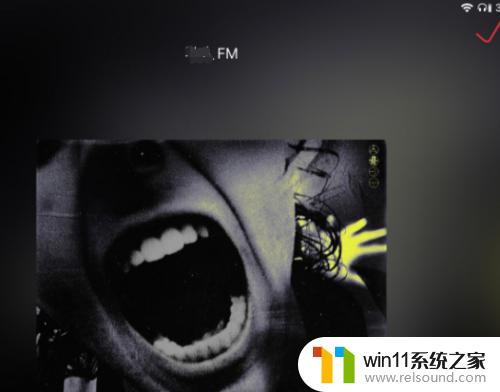
2.由于是触控耳机没有按键我们可以尝试像点击普通按钮一样点击耳机背面的触控区域,并观察手机屏幕上面的提示和音量变化。
我们先点击一次右耳耳机,发现音乐暂停了。然后连续点击两次音乐切换到了下一曲,再尝试点击三次出现了音量图标,多次三击调节后可以看到音量明显降低了。
所以对于蓝牙耳机A,连续敲击右耳触摸区域3次可以降低音量,然后我们尝试左耳耳机可以发现连续敲击3次则是提高音量。
得出结论
A耳机连续3次敲击触控区域
左耳机增加音量
右耳机降低音量


3.然后测试第二幅耳机B
同样先连接好耳机和手机并播放音乐
然后我们直接连续敲击右耳触摸区域两次,发现音量图标出现了。说明这幅耳机是双击调节音量的,多次尝试后确认右耳同样是降低音量。
所以对于耳机B连续敲击触控区域2次
左耳机增加音量
右耳机降低音量

4.至此我们基本可以得出结论
触控蓝牙耳机通常是通过点击耳机背面的触控区域控制音量的。
而不同耳机调节音量需要敲击的次数可能会有所不同。
以上就是蓝牙耳机触控操作的全部内容,有需要的用户可以按照以上步骤进行操作,希望对大家有所帮助。